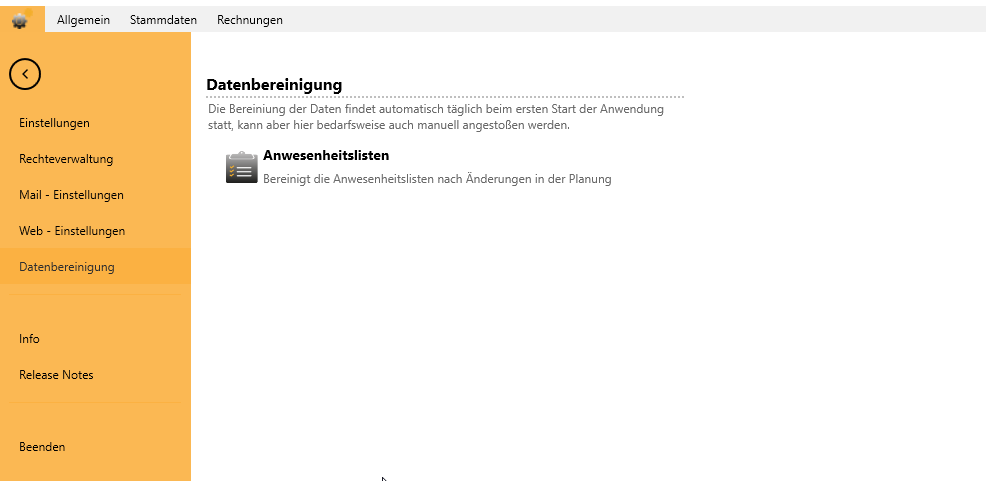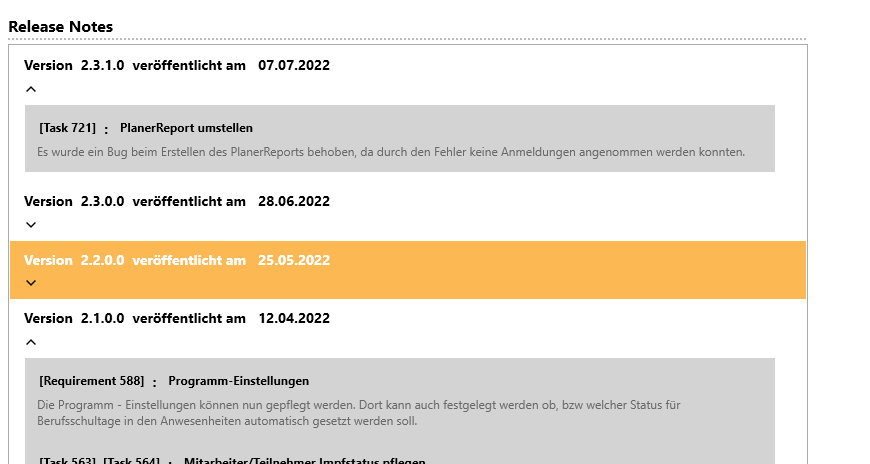EducationManager: Konfiguration: Unterschied zwischen den Versionen
Zur Navigation springen
Zur Suche springen
YPE (Diskussion | Beiträge) |
YPE (Diskussion | Beiträge) |
||
| (13 dazwischenliegende Versionen desselben Benutzers werden nicht angezeigt) | |||
| Zeile 2: | Zeile 2: | ||
[[Datei:BackstageMenu.png|ohne|gerahmt]] | [[Datei:BackstageMenu.png|ohne|gerahmt]] | ||
== | == Einstellungen == | ||
[[Datei:Einstellungen.png|ohne|gerahmt]] | |||
[[EducationManager: Konfiguration: Datenbank-Einstellungen|Datenbank-Einstellungen]] | |||
[[EducationManager: Konfiguration: Programm-Einstellungen|Programm-Einstellungen]] | |||
[[ | |||
[[EducationManager: Konfiguration: Rechnung-Einstellungen|Rechnung-Einstellungen]] | |||
[[EducationManager: Konfiguration: Feiern und Feiertage|Feiern und Feiertage]] | |||
[[EducationManager: Konfiguration: DokumentenTypen - Verwaltung|DokumentenTypen - Verwaltung]] | |||
[[EducationManager: Konfiguration: Ausbildungsstufen - Verwaltung|Ausbildungsstufen - Verwaltung]] | |||
== Rechtestruktur == | |||
[[Datei:Rechteverwaltung.png|ohne|gerahmt|Rechteverwaltung]] | |||
[[EducationManager: Konfiguration: Benutzerverwaltung|Benutzerverwaltung]] | |||
[[EducationManager: Konfiguration: Gruppenverwaltung|Gruppenverwaltung]] | |||
[[EducationManager: Konfiguration: Aktualisierung der Berechtigungsstruktur|Aktualisieren der Berechtigungsstruktur]] | |||
[[EducationManager: Konfiguration: Passwort ändern|Passwort ändern]] | |||
== Mail - Einstellungen == | |||
[[Datei:MailEinstellungen.png|ohne|gerahmt|Mail-Einstellungen]] | |||
[[EducationManager: Konfiguration: Email-Einstellungen|Email-Einstellungen]] | |||
[[EducationManager: Konfiguration: Email-Vorlagen|Email-Vorlagen]] | |||
[[EducationManager: Konfiguration: Email-Ansprechpartner|Email-Ansprechpartner]] | |||
==== | == Web-Einstellungen == | ||
[[Datei:WebEinstellungen.png|ohne|gerahmt|Web-Einstellungen]] | |||
[[EducationManager: Konfiguration: Web-Einstellungen|Web-Einstellungen]] | |||
[[EducationManager: Konfiguration: Web-Einstellungen: Starttermine festlegen|Starttermine festlegen]] | |||
[[EducationManager: Konfiguration: Web-Einstellungen: Ausbildungsdauer festlegen|Ausbildungsdauer festlegen]] | |||
== | == Datenbereinigung == | ||
[[Datei:Datenbereinigung.png|ohne|gerahmt|Datenbereinigung]] | |||
[[EducationManager: Konfiguration: Datenbereinigung: Anwesenheitslisten|Anwesenheitslisten]] | |||
== | == Infos == | ||
Im Info-Fenster finden Sie allgemeine Angaben zum Programm und wie Sie uns bei Problemen oder Fragen erreichen können. | |||
[[Datei:InfoFenster.png|gerahmt|ohne]] | |||
Sie finden hier die Angabe zur aktuellen Programm-Version, sowie einen Link zum Download des TeamViewer QuickSupports. Dieser kann genutzt werden um bei der Lösung von Problemen zu unterstützen. | |||
== | == Release Notes == | ||
Hier finden Sie immer die Änderungen jeder Version und das Veröffentlichungsdatum: | |||
[[Datei:ReleaseNotes.png|ohne|gerahmt]] | |||
Die Liste der Änderungen kann jeweils aufgeklappt werden um sich die Details anzeigen zu lassen. | |||
Aktuelle Version vom 24. Juli 2023, 11:20 Uhr
Alle Einstellungsmöglichkeiten befinden sich im Backstage-Menu:
Einstellungen
Ausbildungsstufen - Verwaltung
Rechtestruktur
Aktualisieren der Berechtigungsstruktur
Mail - Einstellungen
Web-Einstellungen
Datenbereinigung
Infos
Im Info-Fenster finden Sie allgemeine Angaben zum Programm und wie Sie uns bei Problemen oder Fragen erreichen können.
Sie finden hier die Angabe zur aktuellen Programm-Version, sowie einen Link zum Download des TeamViewer QuickSupports. Dieser kann genutzt werden um bei der Lösung von Problemen zu unterstützen.
Release Notes
Hier finden Sie immer die Änderungen jeder Version und das Veröffentlichungsdatum:
Die Liste der Änderungen kann jeweils aufgeklappt werden um sich die Details anzeigen zu lassen.